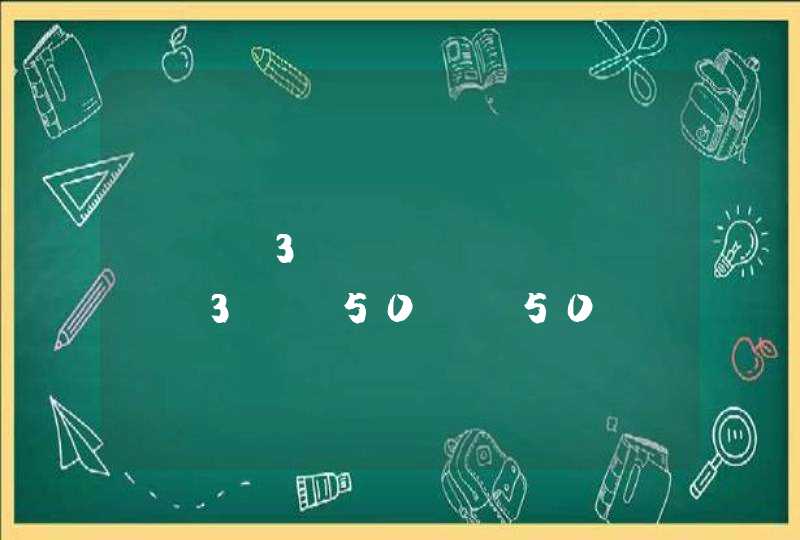电脑如何连接打印机方法如下:
工具/原料:电脑三星810G5M、系统版本win10 1909。打印机。
1、首先,将打印机与电脑连接。
2、然后打开设备和打印机,再点击上面的添加打印机。
3、接下来选择添加本地打印机。
4、再选择现有的端口,并点击下一步。
5、接着选择使用当前已安装的驱动程序,并点击下一步。
6、再点击不共享这台打印机,并点击下一步。
7、最后点击完成即可。
打印机连接电脑的详细操作如下:
工具/原料:
飞利浦A272B9KE
Windows 7
Aisino SK-820II
1、打开控制面板,找到“硬件和声音”。
2、再点击上面的”设备和打印机“。
3、在弹出的窗口里,点击”添加打印机“。
4、弹出窗口后,点击”我所需的打印机未列出“。
5、选择”使用TCP/IP地址或主机名添加打印机“,然后点击”下一步“。
6、接着输入自己的主机名。
7、设备类型选择“标准”。
8、再找到自己打印机的型号选择,点击下一步。在选项列表内选择打印机的品牌和型号,如果你有光盘的话,就用随机附送的光盘直接安装打印机的驱动系统,如果没有的话,那就到该品牌的官方网站下载这个型号的打印机驱动就行,按照它的提示一步一步安装就行了。
9、点击”共享此打印机以便网络中的其他用户可以找到并使用它“,点击”下一步“。
10、经过以上操作后,打印机就连接成功了。
电脑连接打印机分为以下几步:
设备:华为笔记本。
系统:win10。
软件:文件夹。
版本:8.0.11。
1、将数据线连接到电脑USB接口。
2、下载打印机驱动,这里以佳能LBP2900为例。
3、进入驱动程序文件夹。
4、找到驱动程序执行文件,双击打开。
5、点击下一步进行安装。
6、驱动程序安装完成,这样电脑就成功连接到了打印机。